Recientemente, descubrió que Telegram tiene una función que le permite configurar un temporizador para que las fotos y los videos enviados en un chat se eliminen automáticamente después de que el destinatario los vea. Como estaba interesado en esto, inmediatamente intentó enviar un contenido y configurar el temporizador de eliminación automática, pero todos sus intentos de hacerlo no dieron el resultado deseado porque no encontró la opción correcta para hacerlo.
Si las cosas son como te acabo de describir y, por tanto, todavía te preguntas cómo enviar fotos o vídeos autodestructivos en Telegram, déjame proporcionarte toda la información necesaria para tener éxito en tu intento. Además del procedimiento detallado para enviar contenido multimedia configurando su temporizador de eliminación automática, también encontrará instrucciones para activar otra opción que le permite eliminar automáticamente todos los mensajes enviados en un chat específico.
Si está de acuerdo y no puede esperar para profundizar en el tema, le diría que no pierda más tiempo precioso y veamos cómo proceder juntos. Ponte cómodo, tómate todo el tiempo que creas oportuno y dedícate a leer los siguientes párrafos. Siguiendo atentamente las instrucciones que voy a darte y tratando de ponerlas en práctica desde el dispositivo que elijas, te aseguro que enviar fotos y videos que se borran automáticamente será realmente un juego de niños. ¡Disfruta de la lectura!
Información preliminar
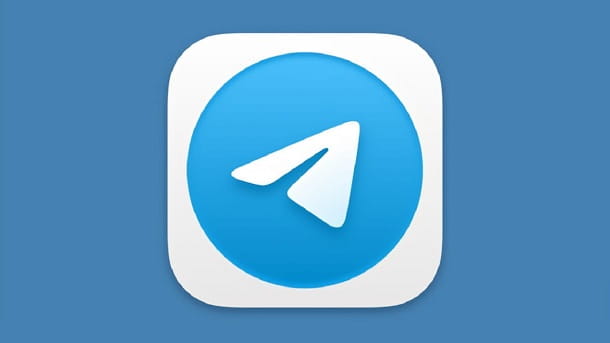
Antes de llegar al corazón de este tutorial y mostrarte cómo enviar fotos o videos que se autodestruyen en Telegram, déjame enumerar todas las soluciones disponibles para que puedas elegir la que creas que mejor se adapta a tus necesidades.
La primera opción que puedes considerar para eliminar automáticamente fotos y videos en Telegram es el envío con temporizador. Como bien puedes entender, esta función se puede activar al enviar una foto o un video y te permite configurar un temporizador (mínimo 1 y máximo 60 segundos) a través del cual puedes decidir después de cuántos segundos después de ver el contenido enviado, este debe cancelarse automáticamente..
Desde el momento del envío, el contenido está presente en el chat pero no se ve directamente porque se oscureció. Cuando el destinatario del mensaje acceda a la conversación, deberá pulsar sobre la miniatura relativa al contenido recibido para poder visualizarlo: a partir de ese momento, se activa el temporizador previamente configurado y la foto/vídeo se borrará automáticamente cuando el tiempo ha expirado.
La función de eliminación automática de Telegram es otra solución en la que puede confiar para eliminar automáticamente fotos y videos. No obstante, ten en cuenta que esta opción debe estar activada a nivel general, tanto para una sola conversación como para todos los chats, antes de enviar el contenido a eliminar y eliminar cualquier tipo de mensaje enviado, incluidos los mensajes de texto.
En este caso, es posible configurar la eliminación automática de mensajes desde un mínimo de 1 día hasta un máximo de 1 año desde el momento del envío.
Finalmente, los chats secretos de Telegram también te permiten eliminar automáticamente todos los mensajes enviados y recibidos, incluyendo fotos y videos, tanto de los chats del remitente como del destinatario.
Si es la primera vez que escuchas sobre este tipo de chat, debes saber que es una función de Telegram que te permite iniciar conversaciones más seguras, ya que se caracterizan por tener un cifrado de extremo a extremo, lo que evita que otras personas y las mismas Gestores de telegramas para interceptar los mensajes contenidos en ellos.
Además, los mensajes enviados en este tipo de chat no se pueden reenviar a otras personas y también existen algunas limitaciones relacionadas con las capturas de pantalla: en Android no es posible «fotografiar» el contenido de un chat secreto mientras que en iPhone / iPad sí. permitido hacerlo, pero esta operación se notifica inmediatamente al destinatario. ¿Está todo claro hasta ahora? Bueno, entonces pasemos a la acción.
Cómo enviar fotos o vídeos autodestructivos a Telegram desde Android
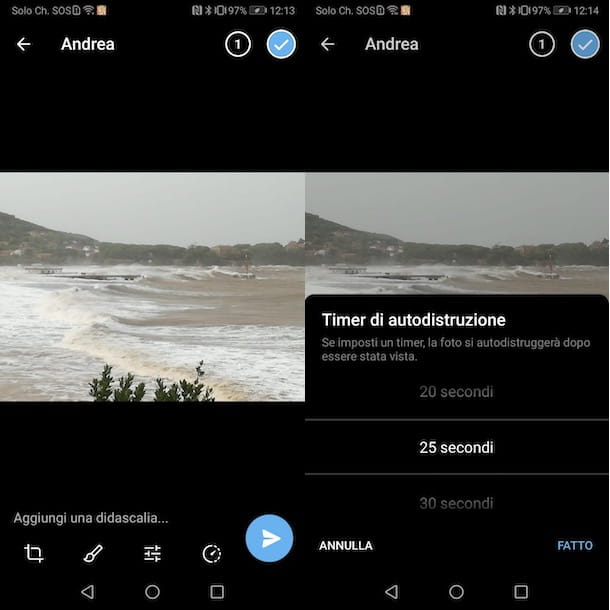
Si tienes un dispositivo Android y tu intención es exclusivamente enviar fotos o vídeos que se autodestruyen tras verlos el destinatario, inicia Telegram y accede a la conversación de tu interés.
Una vez hecho esto, presiona el ícono del clip, en la parte inferior derecha, selecciona la foto o el video que deseas enviar y presiona nuevamente para abrir el editor de Telegram.
En este punto, pulsa sobre el icono del reloj situado en el menú de la parte inferior y, en la pantalla Temporizador de autodestrucción, indica cuánto tiempo después de visionado se debe borrar el contenido, seleccionando una de las opciones disponibles (mínimo 1 segundo y máximo 1 minuto).
Luego presione el botón Listo, ingrese cualquier mensaje para enviar junto con la foto/video en el campo Agregar un título y presione el ícono del avión de papel para enviar todo.
El contenido enviado se oscurecerá y marcará con una miniatura borrosa con un icono de llama: el destinatario podrá ver la foto/vídeo pulsando sobre la miniatura en cuestión y, a partir de ese momento, se iniciará el temporizador de autodestrucción previamente establecido. al final del cual el contenido se eliminará automáticamente del chat.
Si por el contrario quieres borrar automáticamente todos los mensajes enviados en un chat específico, accede a la conversación de tu interés y pulsa sobre el nombre de la otra persona situado en la parte superior.
En la nueva pantalla que aparece, toque el ícono de tres puntos en la parte superior derecha, seleccione el elemento Autoeliminación del menú que se abre y presione una de las opciones disponibles entre 1 día, 1 semana, 1 mes y Personalizado (le permite configure un temporizador de hasta 1 año), para determinar cuánto tiempo después de que se deben eliminar los mensajes.
Tenga en cuenta que esta opción también está activada para los mensajes recibidos y la otra persona recibirá una notificación de que esta función se ha activado.
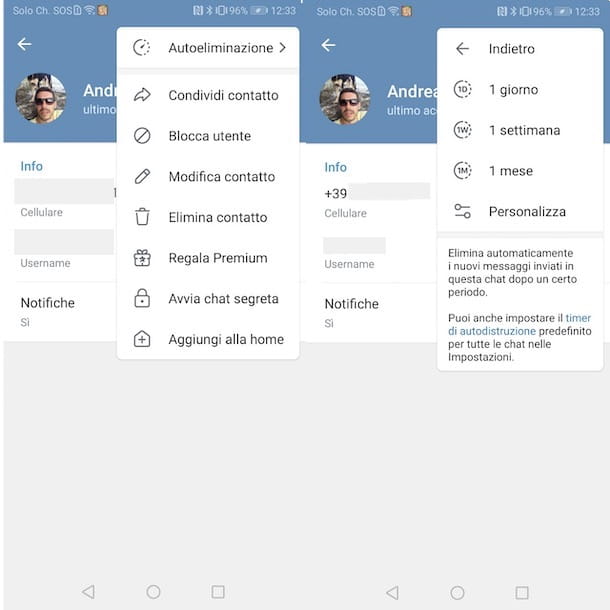
También puedes activar el borrado automático de mensajes a nivel general, es decir, para todos los chats. Para ello accede a la pantalla principal de Telegram, pulsa el botón ☰ en la parte superior izquierda y selecciona la opción Ajustes del menú que se abre.
Luego presiona en el ítem Privacidad y seguridad, accede a la sección Borrado automático de mensajes y pon la marca de verificación al lado de la opción de tu interés entre Después de 1 día, Después de 1 semana y Después de 1 mes. Al seleccionar la opción Establecer período personalizado en su lugar, puede elegir entre varias opciones disponibles (hasta un máximo de 1 año).
Si prefieres iniciar un chat secreto para que todos los contenidos se eliminen automáticamente al borrar el chat en cuestión, accede primero a la conversación de tu interés y pulsa sobre el nombre de la otra persona que aparece en la parte superior.
Ahora, toque el icono de tres puntos en la parte superior derecha, seleccione la opción Iniciar chat secreto en el menú que se ha abierto y presione el elemento Iniciar. Esto creará automáticamente una nueva conversación y enviará una notificación a la persona previamente seleccionada. Tan pronto como el usuario en cuestión abra el chat secreto, puede comenzar a intercambiar mensajes (incluidas fotos y videos).
Me gustaría señalar que, al igual que para un chat normal, también en este caso puede configurar un temporizador de eliminación para contenidos individuales o activar la opción de autodestrucción para todos los mensajes de chat.
En cualquier momento, accediendo a la sección de Chat de Telegram, haciendo un toque prolongado sobre la conversación en cuestión y pulsando el icono de la papelera, podrás eliminar de forma permanente el chat y todos los mensajes y contenidos relacionados. Para saber más, te dejo con mi guía sobre cómo hacer un chat secreto en Telegram.
Cómo enviar fotos o videos autodestructivos a Telegram desde iPhone/iPad
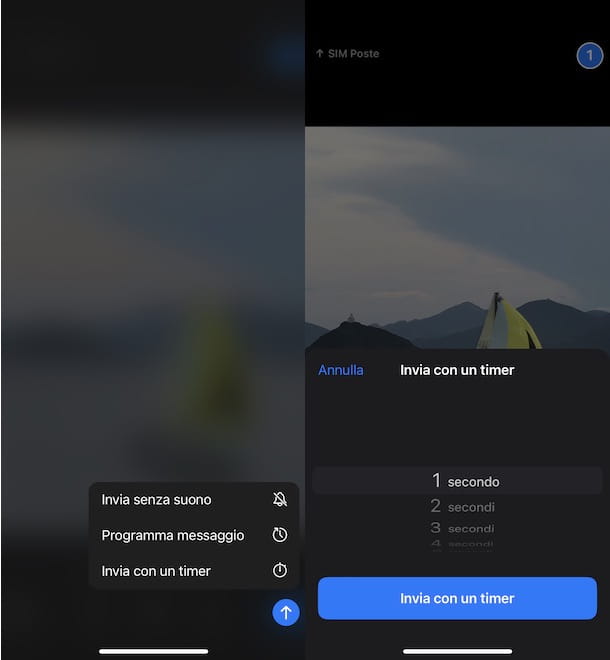
El procedimiento para enviar fotos o videos autodestructivos a Telegram desde un iPhone/iPad es ligeramente diferente al que indiqué anteriormente para activar esta opción en un dispositivo Android.
Después de iniciar Telegram, acceda a la sección de Chat presionando el elemento apropiado ubicado en el menú en la parte inferior y toque la conversación de su interés. Una vez hecho esto, presiona el ícono del clip cerca del campo para escribir un nuevo mensaje y, en la nueva pantalla que aparece, selecciona la foto o el video que deseas enviar.
En este punto, presione nuevamente en la miniatura relacionada con la foto / video que ha seleccionado anteriormente, haga un toque prolongado en el icono de flecha y seleccione la opción Enviar con un temporizador del menú que se ha abierto. Luego indica la duración del temporizador seleccionando una de las opciones disponibles (mínimo 1 segundo y máximo 1 minuto) y presiona el botón Enviar con temporizador para enviar el contenido.
Nuevamente, la foto o el video enviados aparecerán atenuados y marcados con una miniatura borrosa con un ícono de llama. La persona que reciba el contenido en cuestión deberá pulsar sobre la miniatura en cuestión para poder visualizar la foto/vídeo: a partir de ese momento, se iniciará el temporizador previamente configurado, tras el cual el contenido se eliminará automáticamente.
¿Cómo se dice? ¿Prefieres activar la función de borrado automático de todo el contenido enviado y recibido en el chat? En este caso, accede a la conversación de tu interés, pulsa sobre el nombre de la otra persona que se muestra en la parte superior, toca el elemento Otro y selecciona la opción Activar autoborrado del menú que se abre. Luego elige una de las opciones disponibles entre 1 día, 1 semana, 1 mes y Otro y listo.
Alternativamente, puede configurar esta opción globalmente, es decir, para todas las conversaciones. Para ello, acceda a la pantalla principal de Telegram, presione el elemento Configuración ubicado en el menú inferior, seleccione las opciones Privacidad y seguridad y Eliminar mensajes automáticamente y coloque la marca de verificación junto a la opción de su interés entre Después de 1 día, Después de 1 semana y después de 1 mes. También puede establecer un período de tiempo diferente seleccionando el elemento Establecer período personalizado.
Si por el contrario quieres crear un chat secreto para que todos los mensajes se eliminen definitivamente una vez borrado el chat, accede a la conversación relativa a la persona con la que quieres contactar, pulsa sobre su nombre que aparece en la parte superior, selecciona el Otra opción y presiona el botón Iniciar chat secreto.
Cuando lo desees, puedes eliminar la conversación accediendo a la sección Chat de Telegram, deslizando de derecha a izquierda sobre el chat secreto a eliminar y seleccionando las opciones Eliminar y Eliminar para mí y [nombre].
Cómo enviar fotos o videos autodestructivos a Telegram desde una computadora
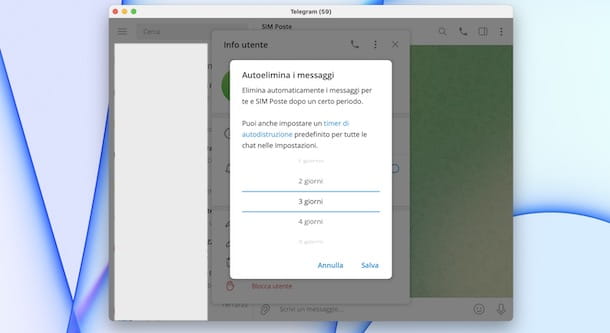
Si te estás preguntando si es posible enviar fotos o vídeos autodestructivos a Telegram desde un ordenador, lamento decirte que la función Enviar con temporizador no está disponible ni usando el cliente de Telegram para PC Windows y macOS ni accediendo Telegram Web, la versión Web del famoso servicio de mensajería.
Todo lo que puede hacer desde su computadora es activar la opción de eliminación automática que le permite eliminar todos los mensajes enviados y recibidos en un chat específico. Para ello accede a la conversación de tu interés, pulsa sobre el nombre de la persona que se muestra en la parte superior, haz clic en el icono de los tres puntos y selecciona la opción Autoborrado del menú que se abre.
En la pantalla Eliminar automáticamente los mensajes, seleccione el período después del cual desea eliminar los mensajes (mínimo 1 día y máximo 1 año) y presione el botón Guardar.
Para configurar esta opción para todos los chats, haz clic en el botón ☰ en la parte superior izquierda y selecciona las opciones Configuración y Privacidad y seguridad. Luego presione el elemento Eliminar mensajes automáticamente y elija la opción de su interés entre Después de 1 día, Después de 1 semana, Después de 1 mes y Establecer período personalizado.
Señalo que si has descargado la app de Telegram desde la Mac App Store, para activar la función de borrado automático de mensajes para un chat específico, simplemente accede a la conversación de tu interés, haz clic en el ícono de los tres puntos en la parte superior derecha, selecciona la opción Auto-borrar mensajes del menú que se abre y pulsa sobre una de las opciones disponibles entre 1 día, 1 semana y 1 mes.
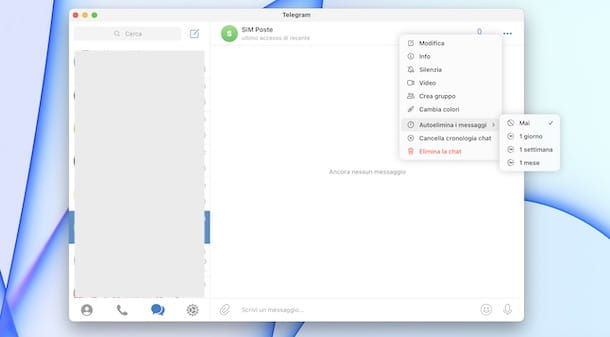
Además, desde la app en cuestión en Mac también puedes activar un chat secreto. Para ello, acceda al chat que desea convertir en secreto, presione el nombre de la persona que se muestra en la parte superior, seleccione la opción Otro, haga clic en el elemento Secreto del menú que se abre y presione el botón Inicio. Sencillo, ¿verdad?
